الإعلانات
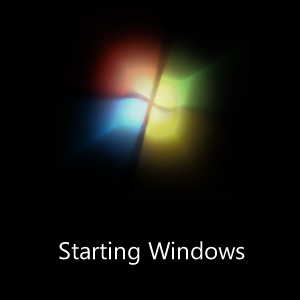 يمكن أن يكون بدء تشغيل Windows نعمة ونقمة. يمكن أن يوفر لك تضمين بعض البرامج لبدء التشغيل الكثير من الوقت ويكون رائعًا للأتمتة ، ولكن إضافة الكثير منها يمكن أن يعيق الأمور بشدة. لديّ عدد كبير من البرامج التي يتم تشغيلها تلقائيًا أثناء بدء التشغيل ، ولكن هذا ضروري بالنسبة لي. بعد قولي هذا ، أعلم أنه يجب أن أنتظر دقيقة إضافية أو نحو ذلك حتى تستقر الأشياء في كل مرة أقوم فيها بإعادة تشغيل جهاز الكمبيوتر الخاص بي.
يمكن أن يكون بدء تشغيل Windows نعمة ونقمة. يمكن أن يوفر لك تضمين بعض البرامج لبدء التشغيل الكثير من الوقت ويكون رائعًا للأتمتة ، ولكن إضافة الكثير منها يمكن أن يعيق الأمور بشدة. لديّ عدد كبير من البرامج التي يتم تشغيلها تلقائيًا أثناء بدء التشغيل ، ولكن هذا ضروري بالنسبة لي. بعد قولي هذا ، أعلم أنه يجب أن أنتظر دقيقة إضافية أو نحو ذلك حتى تستقر الأشياء في كل مرة أقوم فيها بإعادة تشغيل جهاز الكمبيوتر الخاص بي.
لفتت انتباهي مؤخرًا أن هناك أشخاصًا لديهم الانطباع بأنه للسماح بتشغيل البرنامج عند بدء التشغيل ، ستحتاج إما إلى تمكينه في خيارات البرنامج أو تفضيلاته المضمنة أو توقع ظهوره في صفحة تكوين النظام (لأولئك الذين يستخدمون Vista أو 7 ، لأنه غير موجود في 8). ليس هذا هو الحال. يمكن إطلاق أي شيء وكل شيء على جهازك شبابيك بدء.
ماذا تريد أن تبدأ عند بدء التشغيل؟
بقدر ما تكون غامضة ، قد لا تكون الملفات التنفيذية هي الشيء الوحيد الذي يمكن تشغيله عند بدء تشغيل النظام. ربما ترغب في فتح الصورة في محررك الافتراضي؟ يمكنك أيضًا إعداده بحيث يتم تشغيل ملف صوتي عند بدء تشغيل Windows. الخطوة الأولى من العملية هي تحديد ما تريد تضمينه في بدء التشغيل والانتقال إلى المجلد المناسب.
أنشيء إختصارا
يمكن وصف سطح مكتب Windows كعنصر نائب لجميع اختصاراتك. نادرًا ما يتم حفظ الملفات مباشرة على سطح المكتب الخاص بك ، ولن يتم تثبيت تطبيق هناك أبدًا. فكر في اختصار Windows كإعادة توجيه. انقر فوق الرمز ، وبدلاً من تشغيل الملف المرتبط بهذا الرمز ، تتم إعادة توجيهك إلى مسار ملف آخر ويتم تشغيل هذا الملف بدلاً من ذلك.
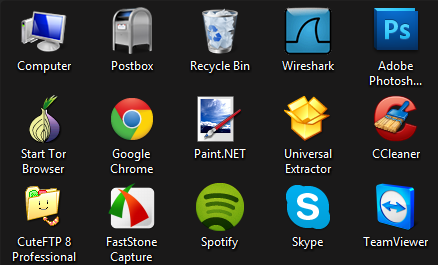
يمكن إنشاء اختصارات لكل نوع ملف. في Windows 8 (وأعتقد أن Windows 7) ، لا تتضمن اختصارات الملفات التنفيذية رمز مؤشر الاختصار ، وهو تراكب في الزاوية السفلية اليسرى من الملف. المؤشر عبارة عن سهم فوق خلفية بيضاء. يتم استخدامه فقط للإشارة إلى أن الملف ليس في الواقع النوع الذي يبدو عليه ، ولكنه مجرد اختصار لنوع الملف. يظهر كل نوع ملف آخر المؤشر.
في مستكشف Windows ، انقر بزر الماوس الأيمن فوق ملف وحدد انشاء اختصار سيتم إنشاء اختصار في نفس الدليل. تحوم فوق ارسل إلى ثم الاختيار سطح المكتب (إنشاء اختصار) سيرسلها إلى سطح المكتب. بالنسبة لهذا المثال ، يكون إرسال الاختصار إلى سطح المكتب أسهل.
انتقل إلى مجلد بدء التشغيل
في قائمة ابدأ في Windows ، يوجد مجلد باسم "بدء“. لماذا قائمة ابدأ؟ هذا يفتح إمكانية إضافة عناصر بسهولة للتشغيل تلقائيًا عند بدء التشغيل.
المجلد كما يلي: ٪ APPDATA٪ \ Microsoft \ Windows \ قائمة ابدأ \ البرامج \ بدء التشغيل
الصق هذا في شريط عناوين Windows Explorer واضغط على Enter.

توضح لقطة الشاشة أعلاه كيف يبدو المنجم. من المحتمل أن لديك بالفعل بعض الأشياء الموجودة في هذا المجلد (خاصة إذا كنت تستخدم بصندوق الإسقاط أو إيفرنوت). كما ترون في نوع العمود ، كل شيء هنا هو اختصار.
اسحب وأفلت الاختصار
إن إضافة عنصر إلى بدء التشغيل الخاص بك أمر بسيط مثل استعادة النافذة ، والعثور على الاختصار الخاص بك ، وسحبه وإسقاطه في هذا المجلد. إذا كنت ترغب في اختبار ما إذا كان ما قمت به قد نجح بالفعل ، قم بتسجيل الخروج وتسجيل الدخول مرة أخرى إلى ملف تعريف المستخدم الحالي. إنه أسرع من إعادة التشغيل وسيعيد تحميل إدخالات بدء التشغيل.
بكل بساطة! يُرجى العلم بأنني أعتبر هذا هو الملاذ الأخير عند إضافة تطبيقات إلى بدء التشغيل. استخدمها فقط للتطبيقات التي لا تتضمن إعدادًا يدويًا ليتم تشغيلها عند بدء التشغيل. خلاف ذلك ، يمكن أن تصبح الأمور فوضوية وإشكالية.
ما رأيك في تلميح Windows هذا؟ على الرغم من كونها واحدة من أبسط وأساسي ، فقد رأيت أنها غير معروفة جيدًا.
كريج رائد أعمال على شبكة الإنترنت ، ومسوق تابع ومدون من فلوريدا. يمكنك العثور على أشياء أكثر إثارة للاهتمام والبقاء على اتصال معه على Facebook.